Thông thường, khi khởi động một chương trình, bạn có thể gặp thông báo hiển thị trên màn hình: "Không tìm thấy tệp *.dll". Kết quả là, chương trình không bắt đầu. Đó là lý do tại sao mọi người dùng PC đều có thể tạo tệp dll.
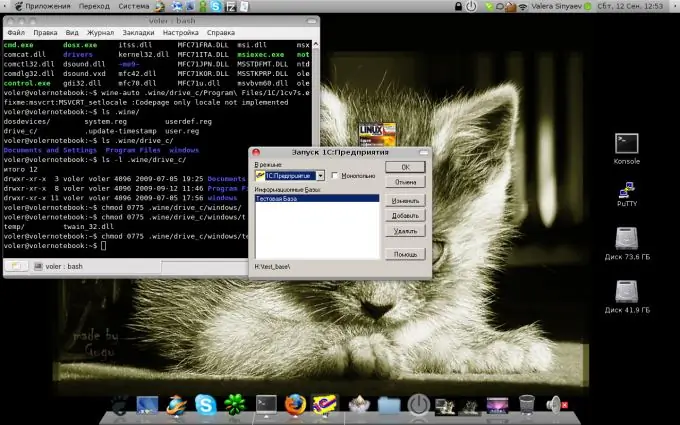
Cần thiết
- - Máy tính cá nhân;
- - Trình biên dịch Delphi.
Hướng dẫn
Bước 1
Từ menu trình biên dịch Delphi, chọn Tệp, sau đó bấm Mới. Kết quả của các thao tác như vậy, hộp thoại Mục mới sẽ xuất hiện trên màn hình điều khiển. Chọn biểu tượng DLL trong cửa sổ và nhấn Enter.
Bước 2
Sau khi một dự án mới xuất hiện, dự án này sẽ được đặt tên là DỰ ÁN 1 theo mặc định, hãy chọn lệnh Tệp từ trình đơn trình biên dịch Delphi, sau đó bấm vào tab Lưu Dưới dạng. Kết quả là, một hộp thoại với dòng chữ Save Project As sẽ xuất hiện trên màn hình.
Bước 3
Sử dụng hộp tổ hợp Lưu Trong để chọn một thư mục. Sau đó, trong dòng chỉnh sửa FileName, gõ FIRSTDLL. DPR và nhấp vào tab Lưu. Khi kết thúc các thao tác trên, mô-đun nguồn chính của dự án sẽ xuất hiện - FIRSTDLL. DPR. Chính anh ta sẽ đặt tên của mình cho tệp DLL, nhưng điều này sẽ chỉ xảy ra sau khi biên dịch và liên kết sau đó.
Bước 4
Để đăng ký tệp *.dll, hãy thực hiện các mục nhập trong sổ đăng ký Windows. Nếu đăng ký được thực hiện theo cách thủ công, thì trong nhánh [HKEY_LOCAL_MACHINESOFTWAREMicrosoftWindowsCurrentVersionSharedDLLs], hãy tạo tham số REG_DWORD. Ví dụ, nó có thể là C: Program FilesInterVideoCommonBinStorageTools.dll. Ngoài ra, có thể thực hiện đăng ký bằng trình quản lý tệp Total Commander hoặc chuỗi hành động sau: "Bắt đầu" -> "Chạy" -> "Khởi động chương trình" -> regsvr32 với tên tệp. Sau đó nhấp vào "OK".






